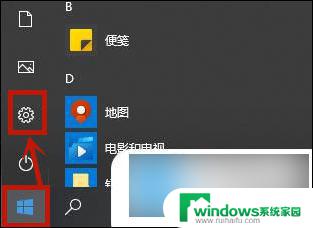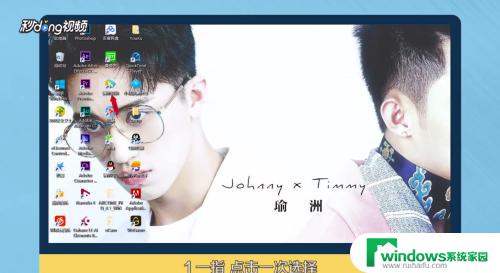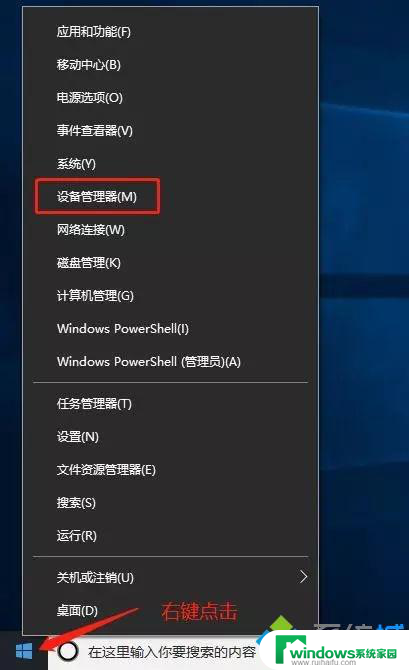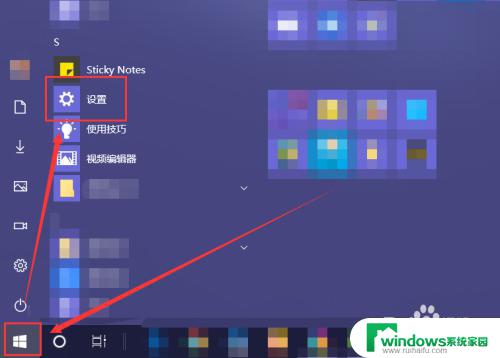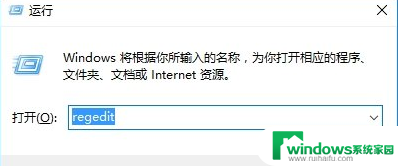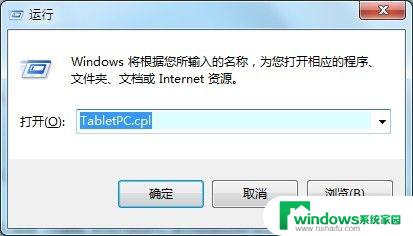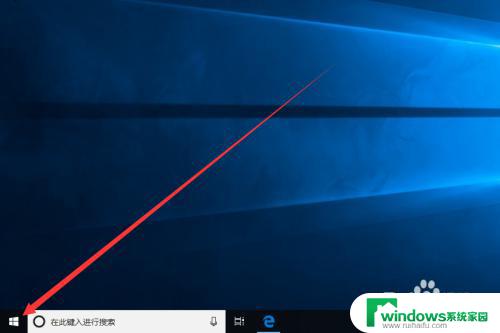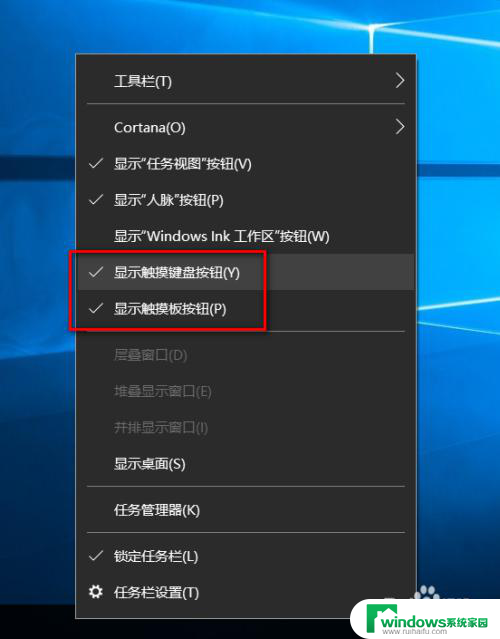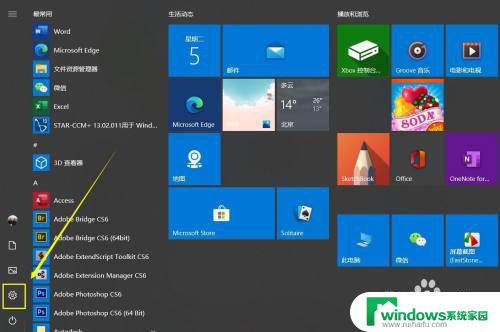怎么锁住笔记本的触摸板 如何在Win10上锁定笔记本电脑触摸屏
更新时间:2023-10-14 10:59:12作者:jiang
怎么锁住笔记本的触摸板,在现如今高科技时代,笔记本电脑已经成为人们生活中不可或缺的工具之一,使用笔记本电脑时经常会遇到一个问题,那就是无意中触碰到触摸板或触摸屏,导致操作失误或干扰。为了解决这个问题,我们需要学会如何锁住笔记本电脑的触摸板或触摸屏。尤其对于使用Windows 10操作系统的用户来说,锁定笔记本电脑的触摸屏变得更为重要。接下来我们将探讨如何在Windows 10上锁定笔记本电脑的触摸屏,以提高我们的使用体验。
步骤如下:
1.首先点击【win】键,接着找到“设置”图标并点击
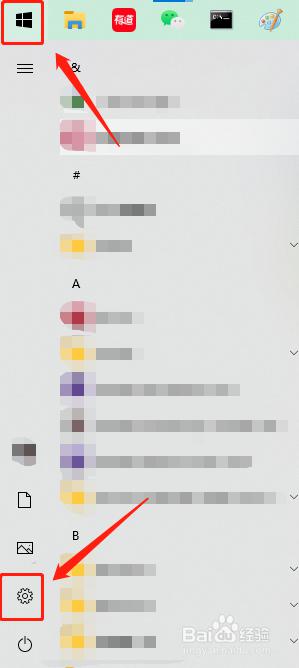
2.点击【设备】,如下:
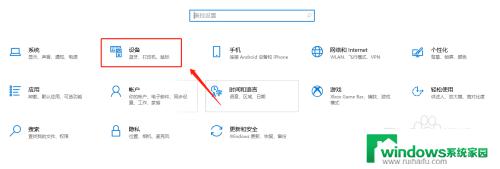
3.点击【触摸板】→【其他设置】
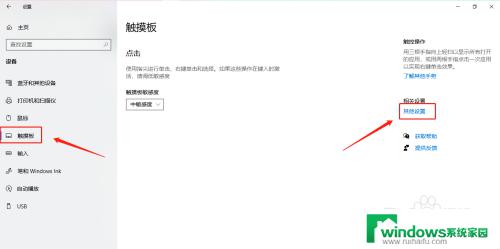
4.点击【装备设定值】→【禁用】
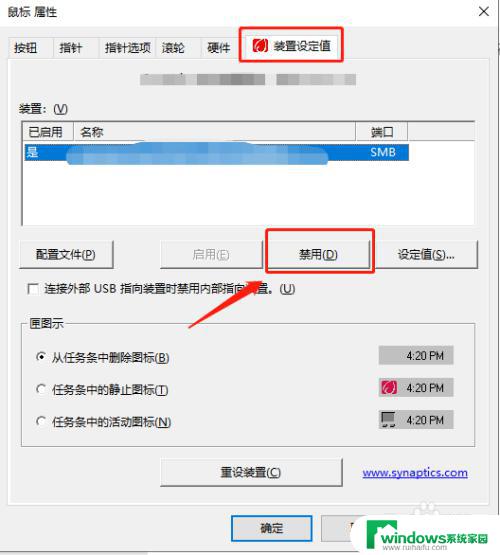
5.点击【确定】
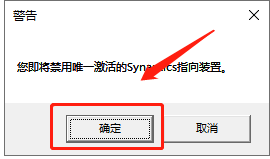
6.当状态显示为“否“表示完成笔记本触摸板的锁定啦,需要启动的话点击【启用】即可
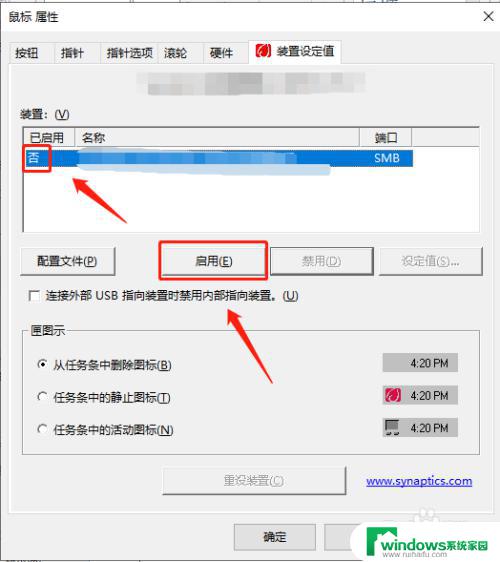
以上就是如何锁定笔记本电脑触摸板的全部内容,如果您还有不明白的地方,可以按照本文提供的方法进行操作,希望能对您有所帮助。